■概要
フォームから送られてくるPDFの内容を確認し、レポートを作成して特定のフォルダに保存する、といった一連の定型業務に手間を感じていないでしょうか。手作業が続くと、本来集中すべきコア業務の時間が奪われてしまうこともあります。このワークフローを活用すれば、フォームにPDFが添付・送信されるだけで、Geminiが内容を読み取りレポートを作成し、自動でOneDriveに保存します。日々の繰り返し業務を自動化し、業務効率の改善に貢献します。
■このテンプレートをおすすめする方
■このテンプレートを使うメリット
■フローボットの流れ
※「トリガー」:フロー起動のきっかけとなるアクション、「オペレーション」:トリガー起動後、フロー内で処理を行うアクション
■このワークフローのカスタムポイント
■注意事項

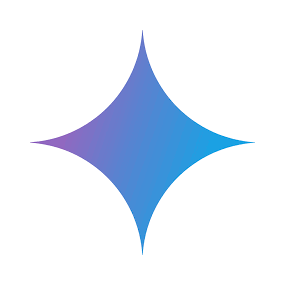
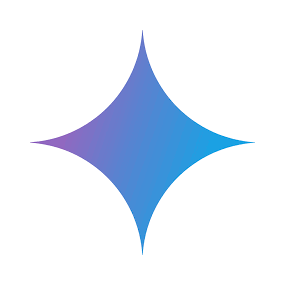
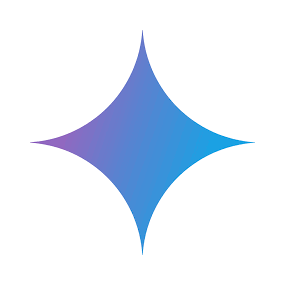 コンテンツを生成
コンテンツを生成
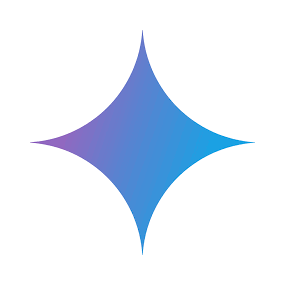 ファイルをアップロード
ファイルをアップロード
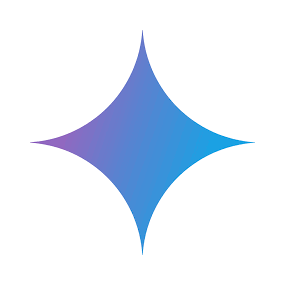 コンテンツを生成(ファイルを利用)
コンテンツを生成(ファイルを利用)
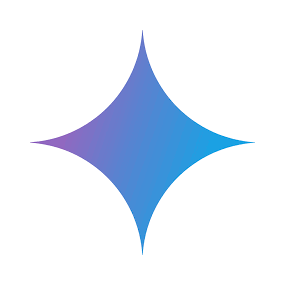 コンテンツを生成(URLコンテキスト)
コンテンツを生成(URLコンテキスト)
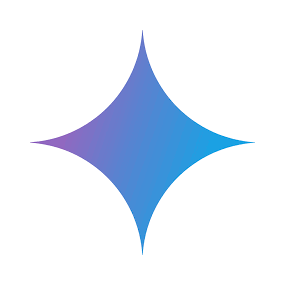 コンテンツを生成(Google Search)
コンテンツを生成(Google Search)
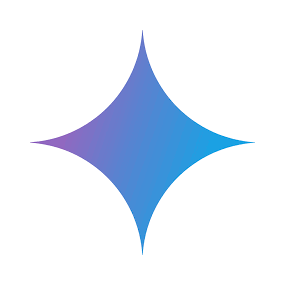 コンテンツを生成
コンテンツを生成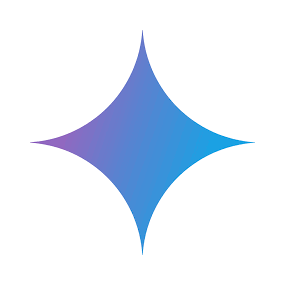 ファイルをアップロード
ファイルをアップロード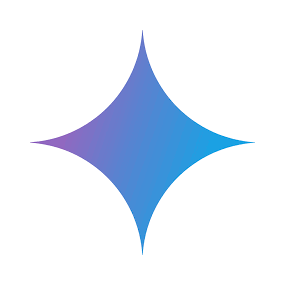 コンテンツを生成(ファイルを利用)
コンテンツを生成(ファイルを利用)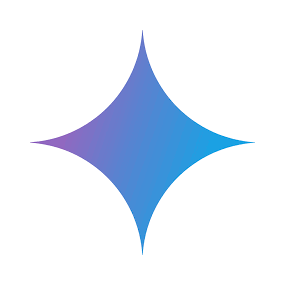 コンテンツを生成(URLコンテキスト)
コンテンツを生成(URLコンテキスト)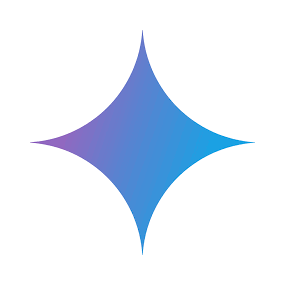 コンテンツを生成(Google Search)
コンテンツを生成(Google Search)